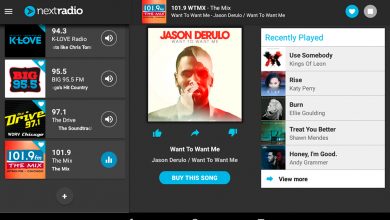iPhone X: Como capturar a tela e editar a imagem
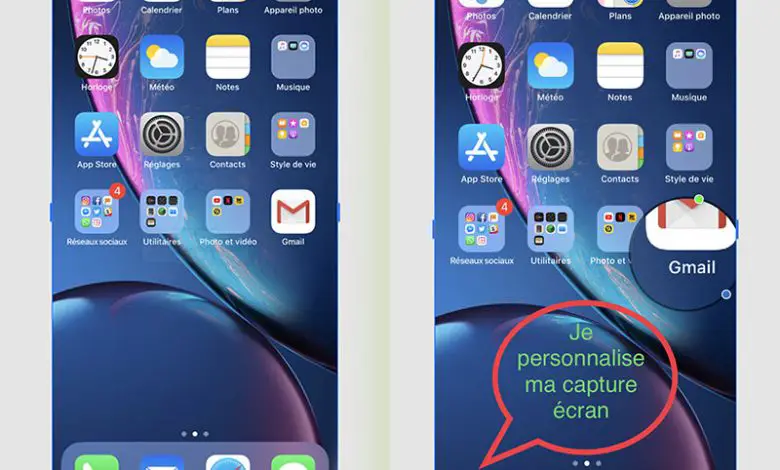
Com a chegada do iPhone X e opções de manuseio inovadoras , muitos são os usuários que não sabem realizar as ações mais simples devido ao design especial do smartphone da Apple , porque ele remove o botão Home, agora tradicional , o botão físico típico dos terminais do bloco, em favor de uma fachada onde a tela assume o centro das atenções. Ações tão simples quanto tomar uma pegadinha d ' tela requer um novo método em : Smartphones iOS . E não apenas isso; e é que o último modelo da Apple oferece muitas opções para editar nossas capturas de tela, graças a um editor completo que não tem nada a invejar a aplicativos de terceiros especialmente dedicados à edição de imagens. Por esse motivo, oferecemos a você um Tutorial completo para aprender a fazer capturas de tela com o iPhone X , bem como modificar essas capturas em algumas etapas simples.
Como fazer uma captura de tela com o iPhone X
Para fazer uma captura de tela com o iPhone X, basta faça uma combinação de botões físicos , desta vez, nas laterais do terminal; E é diferente dos dispositivos iOS anteriores, onde tínhamos que pressione o botão inicial físico e o botão para ligar / desligar terminal, o novo método é diferente porque o iPhone X não tem um botão físico na frente.
Para fazer isso, basta pressione ao mesmo tempo no botão liga / desliga e botão de aumentar volume , ambos localizados em lados opostos do iPhone X. Talvez no início seja difícil para nós sincronizar as duas teclas, mas rapidamente colocaremos em nossas mãos o tempo para um disparo suave. Os usuários do Android terão este método mais legal, porque para capturas em Dispositivos Google é necessário para pressione o botão de diminuir o volume e o botão liga / desliga ao mesmo tempo
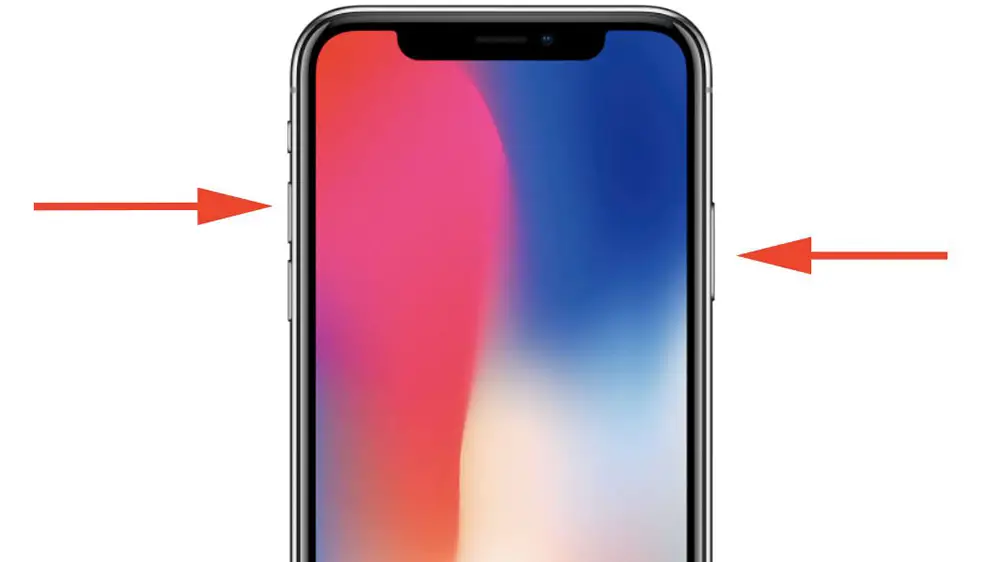
Como editar capturas de tela com o iPhone X
Assim que a captura de tela for tirada com o iPhone X, temos à nossa disposição um bom número de opções para editar a referida imagem sem a necessidade de aplicativos de terceiros. Então, se quisermos editar a captura de tela imediatamente após fazer a captura, temos que toque na miniatura da imagem que aparecerá no canto esquerdo inferior da tela; você tem que ser rápido, porque ele vai desaparecer em alguns segundos. Se quisermos alterá-lo em outro momento, podemos acessá-lo através do iOS Photos.
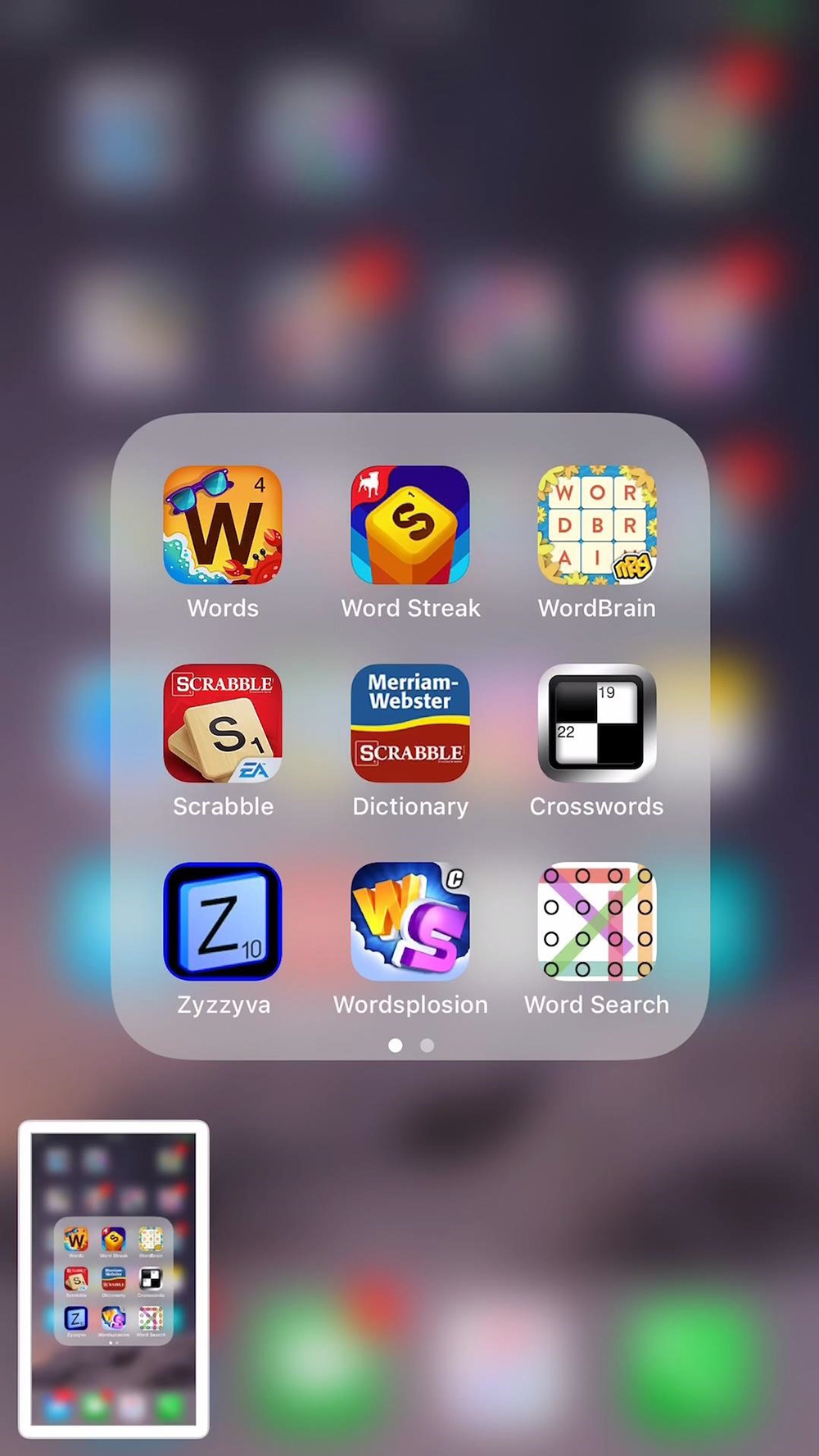
Graças ao editor de captura de imagens, podemos fazer um bom número de ajustes à imagem graças a comandos simples e muito acessíveis. Portanto, temos vários lápis e marcadores virtuais pintar na imagem; Além disso, podemos usar o ícone + para exibir mais opções adicionais, como o ferramenta de texto, assinatura e lupa , assim como outros figuras geométricas e setas , Entre outros.
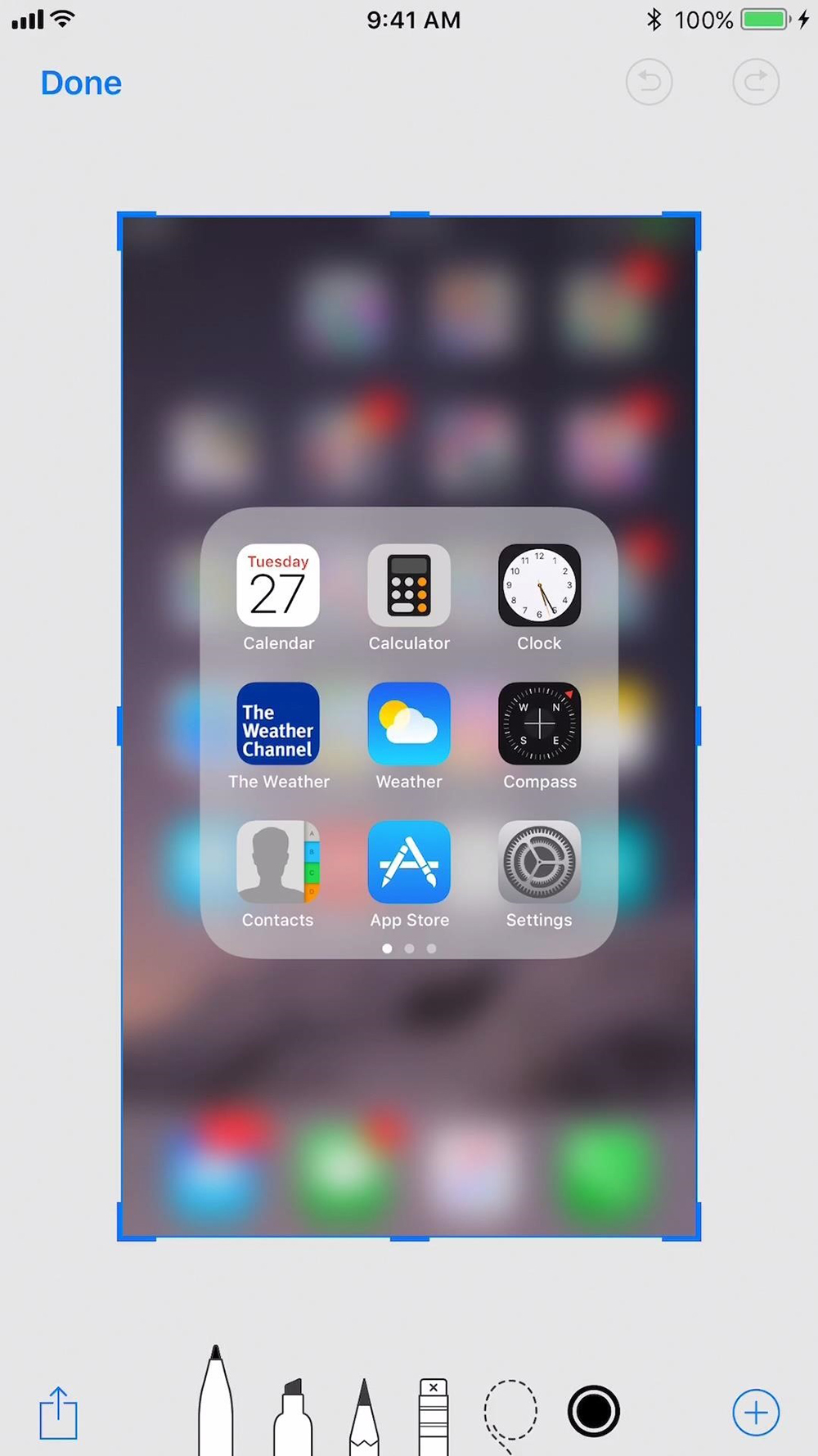
Assim, a ferramenta de texto nos permite adicione nossos próprios textos à captura em através de uma seleção de fontes, com diferentes tamanhos e alienações, como se fosse um editor de texto padrão. A lupa nos permite amplie áreas da imagem para ter mais controle sobre ele e editar o que consideramos apropriado. Finalmente podemos adicione várias formas geométricas , assim como nosso assinatura se quisermos editar os documentos que exigem isso.
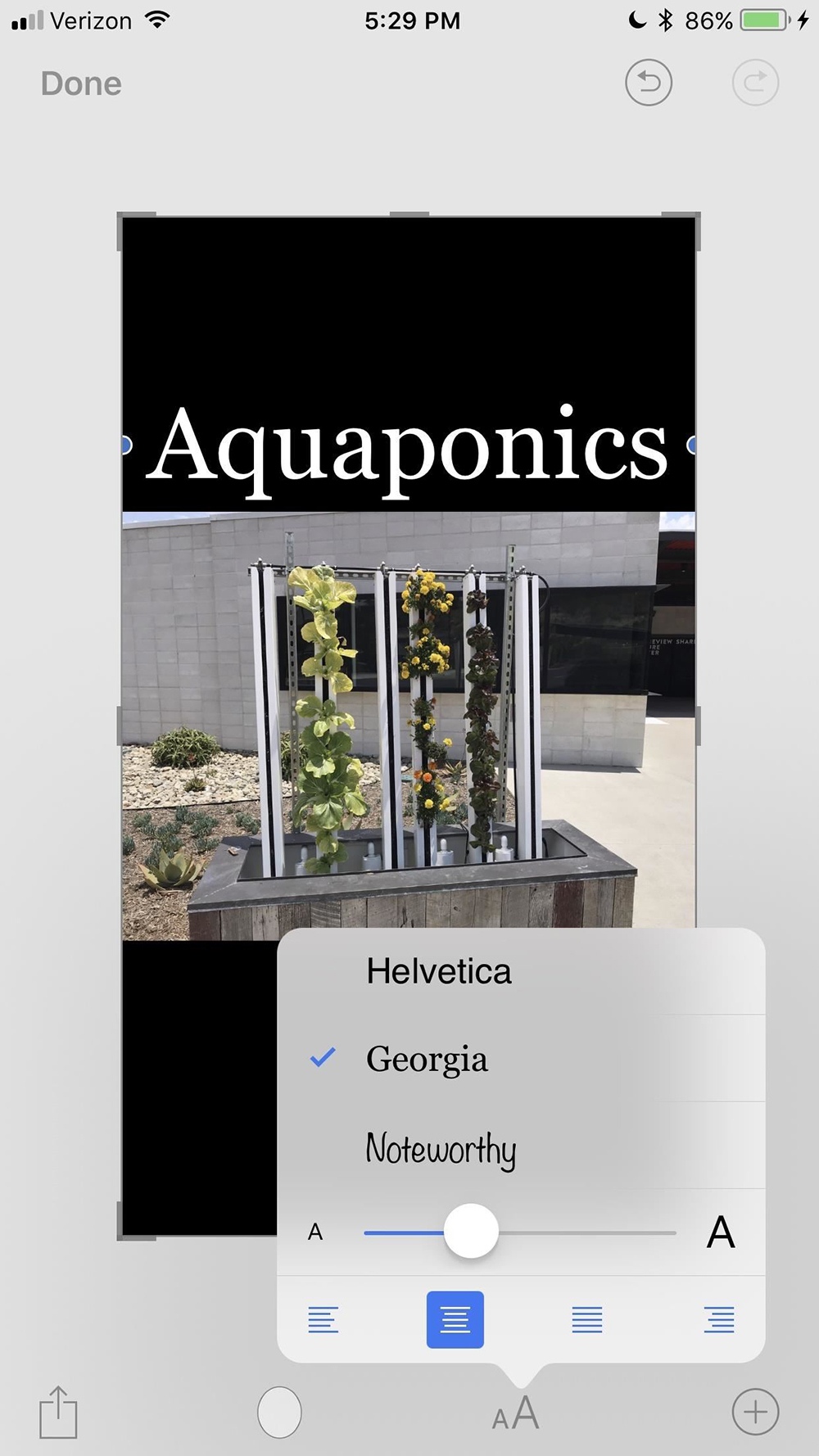
Como compartilhar uma captura de tela com o iPhone X
Depois de tirar uma captura de tela e editar a imagem, podemos compartilhe o resultado com nossos contatos , seja por meio de aplicativos de mensagens ou por meio de redes sociais. Para fazer isso, basta clicar no ícone Compartilhar do próprio editor, localizado no canto inferior esquerdo, representado por um quadrado com uma seta apontando para cima. Antes de dar este último passo, recomendamos que você verifique a imagem com atenção caso tenhamos adicionado algum tipo de informação pessoal sensível ou confidencial; em caso afirmativo, ainda podemos usar o editor para esconder dados que queremos ocultar antes de compartilhar a imagem com outras pessoas.